Rastrexar o correo electrónico de Outlook ao movelo a un cartafol de Exchange rastrexado
Rastrexe interaccións cos clientes desde calquera lugar e desde practicamente calquera dispositivo mediante o rastrexo de cartafoles. Despois de configurar un cartafol de seguimento, pode arrastrar ou mover o correo electrónico a ese cartafol para seguilo automaticamente nas aplicacións de interacción cos clientes (Dynamics 365 Sales, Dynamics 365 Customer Service, Dynamics 365 Field Service, Dynamics 365 Marketing e Dynamics 365 Project Service Automation). Ademais, se define un rexistro relacionado (por exemplo, un rexistro de conta ou oportunidade específico) para o cartafol, as aplicacións de interacción cos clientes automaticamente ligan todo o correo electrónico nese cartafol a ese rexistro específico. Os cartafoles rastrexados funcionan en Exchange Online, Outlook na web ou calquera outra aplicación móbil compatible con Exchange.
![]()
Suxestión
Os cartafoles rastrexados funcionan coas regras de caixa de entrada de Exchange. Isto facilita o encamiñamento automático de mensaxes de correo electrónico a un cartafol determinado. Por exemplo, pode configurar unha regra de caixa de entrada de Exchange que encamiñe automaticamente os correos desde un contacto de Contoso a un cartafol de Contoso rastrexado, que está ligado a unha oportunidade específica de Contoso. Máis información acerca da configuración de regras.
Para ver como funciona o rastrexo de cartafoles, vexa o vídeo Rastrexo a nivel de cartafoles en CRM Online .
Requirimentos para utilizar cartafoles rastrexados
A funcionalidade de rastrexo de cartafoles tamén debe ser activada polo seu administrador. Para obter máis información, póñase en contacto co seu administrador. Para obter información de administración acerca da activación de cartafoles rastrexados, consulte Configurar rastrexo a nivel de cartafoles.
A súa organización debe usar a sincronización no servidor como o método de sincronización de correo. Se non sabe que método de sincronización utiliza a súa organización, contacte co administrador. Para obter información de administración acerca da configuración de sincronización no servidor, consulte Configurar a sincronización no servidor.
Configurar a un cartafol rastrexado
Na aplicación web, na barra de navegación, fai clic en Opcións
 .
.Na caixa de diálogo Definir Opcións Persoais, prema no separador Correo electrónico e, a seguir, en Seleccionar as mensaxes de correo electrónico para rastrexalas en Dynamics 365, prema Configurar as regras de rastrexo de cartafoles.
Na caixa de diálogo Rastrexo a nivel de cartafoles, en Cartafol de Exchange, prema + Asignación de novo cartafol, prema na frecha descendente na caixa en que aparece e, a seguir, seleccione o cartafol que desexa rastrexar.
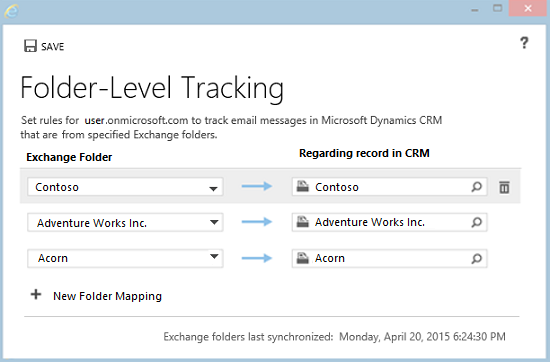
Nota
Só pode rastrexar cartafoles ou subcartafoles dentro da súa caixa de Entrada de Exchange. Só se rastrexará o cartafol que selecciona. Por exemplo, se selecciona un cartafol que inclúe subcartafoles, os subcartafoles non se rastrexarán a menos que os seleccione seleccione nesta caixa de diálogo. O número máximo de cartafoles que pode rastrexar é 25.
Se queres vincular o cartafol a un rexistro específico, por exemplo, unha conta ou unha oportunidade, en Respecto do rexistro nas aplicacións de Dynamics 365, fai clic no Buscar botón
 e, a continuación, busque o rexistro.
e, a continuación, busque o rexistro.Repita os pasos 3 e 4 para os cartafoles adicionais que desexa rastrexar e, se o desexa, ligue os rexistros relacionados.
Cando acabe de engadir e ligar os cartafoles, prema Gardar.
Prácticas recomendadas para o rastrexo de cartafoles
Asegúrese de aproveitar o rastrexo de cartafoles nos seus dispositivos móbiles. Se o seu dispositivo admite correo de Exchange, o rastrexo de cartafoles funcionará automaticamente. Non é necesario instalar nada. Só ten que arrastrar ou mover correo electrónico a un cartafol rastrexado para rastrexar ese correo automaticamente.
Segundo como teña pensado utilizar o cartafol, pode definir un rexistro relacionado para un cartafol ou non.
Se recibe un volume pequeno de correo de moitos clientes diferentes, é posible que queira crear un único cartafol chamado "Rastrexar en Dynamics 365" (ou un nome similar) que non estea ligado a un determinado rexistro. Deste xeito, pode arrastrar mensaxes a ese cartafol para rastrexalas automaticamente. Se despois quere ligar unha mensaxe de correo electrónico nese cartafol a un determinado rexistro, abra ese rexistro de actividade e logo encha o campo Referente a.
Se recibe grande cantidades de correo dun determinado cliente, cree un cartafol (ou utilice un cartafol existente) só para ese cliente e a lígueo a un rexistro específico. Por exemplo, cree un cartafol de Contoso e defina o rexistro relacionado a un rexistro de conta ou rexistro de oportunidade de Contoso.
Só se fará o rastrexo automático de calquera correo electrónico en resposta ao correo electrónico orixinal que se está a rastrexar, se o correo de resposta está no cartafol da caixa de entrada. Se se moveu manualmente ou mediante as regras de Outlook a un subcartafol dentro da caixa de entrada, non se fará o rastrexo automático. Solución: (1) non use o encamiñamento de cartafoles baseado en regras ou (2) non mova manualmente o correo electrónico a un cartafol da caixa de entrada se cre que o correo electrónico de resposta ten que ser rastrexado.
Pode configurar varios cartafoles que liguen ao mesmo rexistro relacionado. Por exemplo, pode ligar un cartafol de proposta de vendas de Contoso e un cartafol de axuntos xurídicos de Contoso ao mesmo rexistro de conta de Contoso.
É mellor non utilizar o mesmo cartafol para rexistros diferentes durante un período de tempo. Por exemplo, supoñamos que está a rastrexar comunicacións de correo electrónico para unha oportunidade co Cliente 1, pero gañou a oportunidade e agora non precisa rastrexar máis comunicacións con ese cliente. É posible que simplemente queira modificar o rexistro relacionado con ese cartafol para un cliente novo (Cliente 2) co que está a traballar. Se fai isto, no entanto, todos os correos electrónicos nese cartafol, incluído o correo relacionado co Cliente 1, estarán asociados ao Cliente 2. Neste caso o mellor é crear un novo cartafol asociado ao Cliente 2 e logo definir o rexistro relacionado con ese novo cartafol para o Cliente 2. Despois pode eliminar o rexistro relacionado do cartafol do Cliente 1.
Pode incluír un cartafol non rastrexado dentro dun cartafol rastrexado. Por exemplo, supoñamos que desexa almacenar correo electrónico persoal dun contacto de Contoso. Pode crear un subcartafol persoal no cartafol de Contoso e deixalo sen rastrexar.
Se xa non necesita rastrexar un cartafol, é aconsellable anular o rastrexo por motivos de rendemento. Para anular o rastrexo dun cartafol, elimíneo da caixa de diálogo Rastrexo a nivel de cartafoles.
Que ocorre cando se anula o rastrexo dun cartafol ou se move, elimina ou renomea, ou se modifica o rexistro relacionado?
A táboa seguinte mostra que ocorre cando se anula rastrexo dun cartafol, se move, ou se elimina, ou cando se modifica o rexistro ligado a un cartafol rastrexado.
| Acción | Resultado |
|---|---|
| Anular o rastrexo dun cartafol mediante a súa eliminación da caixa de diálogo Rastrexo a nivel de cartafoles. | Todas as mensaxes de correo previamente incluídas nese cartafol continuarán a ser rastrexadas, e o rexistro relacionado aínda estará ligado a esas mensaxes de correo. As novas mensaxes de correo electrónico que engada a ese cartafol non se rastrexarán. |
| Eliminar un cartafol de Outlook ou Exchange | Eliminaranse todas as mensaxes de correo electrónico incluídas nese cartafol de Outlook ou Exchange Online. No entanto, as mensaxes de correo xa rastrexadas mediante ese cartafol non se eliminarán de aplicacións de interacción cos clientes. |
| Mover un cartafol en Outlook ou Exchange | O cartafol e o seu contido continuará a ser rastrexado. Se move un cartafol fóra da súa caixa de Entrada, desactivaranse as regras de rastrexo a nivel de cartafoles. |
| Renomear un cartafol en Outlook ou Exchange | O cartafol e o seu contido continuará a ser rastrexado. Consello: Cando renomea cartafoles, o software utiliza o ID do cartafol de Exchange para o rastrexo; non depende do nome do cartafol. Isto é importante se elimina un cartafol e logo lle pon o mesmo nome a un novo cartafol. Por exemplo, supoñamos que elimina Cartafol 1, crea Cartafol 2 e logo cámbialle o nome a Cartafol 2, de xeito que se chama Cartafol 1. A información de rastrexo para o Cartafol 1 orixinal non se reterá neste caso. |
| Eliminar a ligazón entre un cartafol rastrexado e un rexistro específico eliminando a ligazón na caixa de diálogo rastrexo a nivel de cartafoles | Todas as mensaxes nese cartafol que estaban ligadas anteriormente continuarán ligadas. As mensaxes novas engadidas a ese cartafol non estarán ligadas. |
| Mover unha mensaxe de correo electrónico nun cartafol rastrexado que está ligado a un rexistro específico a un cartafol diferente | Se o cartafol novo non ten un rexistro relacionado, a mensaxe de correo electrónico seguirá a estar ligada ao rexistro orixinal. Se o cartafol novo ten un rexistro relacionado, a mensaxe de correo estará ligada á ese rexistro relacionado. |
| Modificar manualmente o rexistro relacionado dunha mensaxe de correo electrónico que está ligada a outro rexistro relacionado a través dun cartafol rastrexado | Ten prioridade a regra de cartafol rastrexado. Ao sincronizar o cartafol, a mensaxe de correo ligarase de novo ao rexistro especificado na regra de rastrexo de cartafoles, aínda que cambie o rexistro relacionado manualmente. Para modificar o rexistro relacionado neste caso, realice unha das seguintes opcións: - Mova a mensaxe a un cartafol rastrexado ligado ao rexistro que desexe. - Elimine a ligazón ao rexistro relacionado na caixa de diálogo Rastrexo a nivel de cartafoles para poder manualmente modificar o rexistro relacionado. - Mova a mensaxe de correo electrónico específica fóra do cartafol rastrexado e logo modifique manualmente o rexistro relacionado para esa mensaxe de correo. |
| Dous usuarios moven a mesma mensaxe de correo a cartafoles diferentes que teñen rexistros relacionados diferentes | Só pode definir un rexistro relacionado para unha mensaxe de correo. Neste caso, o rexistro que se procesou primeiro lígase ao rexistro relacionado. |
Consulte tamén
Preguntas máis frecuentes sobre a sincronización de rexistros entre aplicacións de interacción cos clientes e Microsoft Outlook
Configurar o rastrexo a nivel de cartafoles
Comentarios
Proximamente: Ao longo de 2024, retiraremos gradualmente GitHub Issues como mecanismo de comentarios sobre o contido e substituirémolo por un novo sistema de comentarios. Para obter máis información, consulte: https://aka.ms/ContentUserFeedback.
Enviar e ver os comentarios